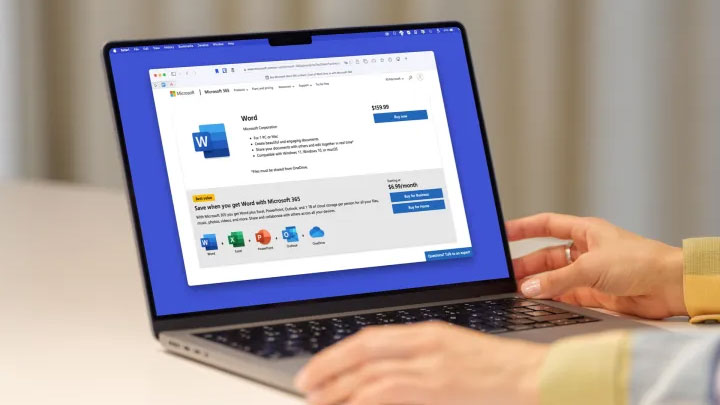
মাইক্রোসফট ওয়ার্ডে পৃষ্ঠা নম্বর যুক্ত করার মাধ্যমে ডকুমেন্টকে আরও সুসজ্জিত করা যায়। বিশেষ করে কোনো বড় ডকুমেন্ট প্রিন্ট করলে পৃষ্ঠা নম্বর ছাড়া কাগজপত্রের ক্রম এলোমেলো হয়ে যেতে পারে। মাইক্রোসফট ওয়ার্ডে ডকুমেন্টের পেজ নম্বর বিভিন্ন স্টাইলে যুক্ত করা যায়।
আপনার পছন্দ অনুযায়ী হেডারে (পেজের শীর্ষে), ফুটারে (পেজের নিচে), মার্জিনে এবং কিছু অন্যান্য স্থানে পৃষ্ঠা নম্বর যুক্ত করা যায়। বিভিন্ন স্টাইলে নম্বরগুলো প্রয়োগের অপশনও রয়েছে।
মাইক্রোসফট ওয়ার্ডে পৃষ্ঠা নম্বর যুক্ত করবেন যেভাবে
১. যে ডকুমন্টে পেজ নম্বর যুক্ত করতে চান তা ওপেন করুন। ডকুমেন্টের একদম ওপরে থাকা ‘হোম’ ট্যাবের পাশে ‘ইনসার্ট’ ট্যাবটি নির্বাচন করুন।
২. এখন ওপরের দিকে থাকা ‘পেজ নম্বর’ খুঁজে বের করুন। এতে ক্লিক করুন। পৃষ্ঠা নম্বর কোথায় প্রদর্শিত হবে তা নির্বাচন করুন। এখানে কয়েকটি অপশন বেছে নেওয়া যায়। যেমন: টপ অব পেজ, বোটম অব পেজ, পেজ মার্জিন ও কারেন্ট পজিশন।
৩. পৃষ্ঠা নম্বরের অবস্থান নির্বাচনের পর বাঁ পাশের অপশনগুলো থেকে আপনার পছন্দের একটি স্টাইল নির্বাচন করুন। এরপর ওপরের দিকে থাকা ‘ক্লোজ হেডার অ্যান্ড ফুটার’ বাটনে ক্লিক করুন। অথবা ওয়ার্ড ডকুমেন্টের যেকোনো জায়গায় ডাবল ক্লিক করুন।
এভাবে মাইক্রোসফট ওয়ার্ড ডকুমেন্টের প্রতিটি পৃষ্ঠায় স্বয়ংক্রিয়ভাবে একটি পৃষ্ঠা নম্বর যোগ হবে।
নির্দিষ্ট পৃষ্ঠা থেকে পৃষ্ঠা নম্বর শুরু করবেন যেভাবে
যদি আপনি আপনার ডকুমেন্টের প্রথম পৃষ্ঠায় পৃষ্ঠা নম্বর শুরু করতে না চান, তাহলে নিচের পদ্ধতিতে মাইক্রোসফট ওয়ার্ডে নির্দিষ্ট পৃষ্ঠা থেকে পৃষ্ঠা নম্বর শুরু করতে পারবেন। এজন্য নিচের ধাপগুলো অনুসরণ করুন—
১. যদি পৃষ্ঠা নম্বর চার নম্বর পৃষ্ঠায় চাইলে পৃষ্ঠা তিনে কোথাও ক্লিক করুন। এরপর ‘পেজ লেআউট’ ট্যাব নির্বাচন করুন এবং ‘ব্রেকস’-এ ক্লিক করুন এবং নেক্সট পেজ বাটনটি বেছে নিন।
২ পৃষ্ঠা নম্বরের ক্ষেত্রটি স্বয়ংক্রিয়ভাবে চতুর্থ পৃষ্ঠায় চলে আসবে। যদি এটি না হয় তাহলে চতুর্থ পৃষ্ঠাটি নির্বাচন করুন। তারপর ইনসার্ট ট্যাবে যান এবং ‘পেজ নম্বরস’-এ ক্লিক করুন এবং আপনি যেখানে পৃষ্ঠা নম্বর যুক্ত করতে চান সেটি নির্বাচন করুন।
৩. স্বয়ংক্রিয়ভাবে পৃষ্ঠা নম্বর এখন হাইলাইটেড থাকবে। ওপরের প্যানেলে ‘লিংক টু প্রিভিয়াস’ অপশনটি ইতিমধ্যে নির্বাচিত থাকবে। সেই বাটনে ক্লিক করে একে আনসিলেক্ট করুন।
৪. পৃষ্ঠা নম্বর এখনও স্বয়ংক্রিয়ভাবে হাইলাইটেড থাকবে। এখন ইনসার্টের ভেতরে পেজ নম্বর মেনুতে যান এবং ‘ফরমেট পেজ নম্বর’ অপশন নির্বাচন করুন। যে পৃষ্ঠা থেকে নম্বর শুরু করতে চান ‘স্টার্ট অ্যাট’ বক্সের পাশে সেখানে সেই পেজ নম্বরটি লিখুন। এরপর ‘ওকে’ বাটনে ক্লিক করুন।
এখন পৃষ্ঠা নম্বর শুরু করার জন্য যে পৃষ্ঠাটি নির্বাচন করেছিলেন, সেখানে নম্বর ‘১’ প্রদর্শিত হবে। এই ক্ষেত্রে চতুর্থ পৃষ্ঠায় পৃষ্ঠা নম্বর ‘১’ থাকবে। এরপর পঞ্চম পৃষ্ঠায় নম্বর ‘২’ থাকবে এবং এভাবে চলতে থাকবে।
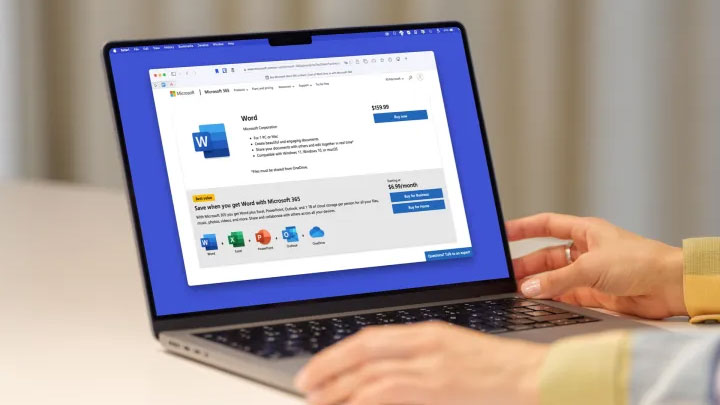
মাইক্রোসফট ওয়ার্ডে পৃষ্ঠা নম্বর যুক্ত করার মাধ্যমে ডকুমেন্টকে আরও সুসজ্জিত করা যায়। বিশেষ করে কোনো বড় ডকুমেন্ট প্রিন্ট করলে পৃষ্ঠা নম্বর ছাড়া কাগজপত্রের ক্রম এলোমেলো হয়ে যেতে পারে। মাইক্রোসফট ওয়ার্ডে ডকুমেন্টের পেজ নম্বর বিভিন্ন স্টাইলে যুক্ত করা যায়।
আপনার পছন্দ অনুযায়ী হেডারে (পেজের শীর্ষে), ফুটারে (পেজের নিচে), মার্জিনে এবং কিছু অন্যান্য স্থানে পৃষ্ঠা নম্বর যুক্ত করা যায়। বিভিন্ন স্টাইলে নম্বরগুলো প্রয়োগের অপশনও রয়েছে।
মাইক্রোসফট ওয়ার্ডে পৃষ্ঠা নম্বর যুক্ত করবেন যেভাবে
১. যে ডকুমন্টে পেজ নম্বর যুক্ত করতে চান তা ওপেন করুন। ডকুমেন্টের একদম ওপরে থাকা ‘হোম’ ট্যাবের পাশে ‘ইনসার্ট’ ট্যাবটি নির্বাচন করুন।
২. এখন ওপরের দিকে থাকা ‘পেজ নম্বর’ খুঁজে বের করুন। এতে ক্লিক করুন। পৃষ্ঠা নম্বর কোথায় প্রদর্শিত হবে তা নির্বাচন করুন। এখানে কয়েকটি অপশন বেছে নেওয়া যায়। যেমন: টপ অব পেজ, বোটম অব পেজ, পেজ মার্জিন ও কারেন্ট পজিশন।
৩. পৃষ্ঠা নম্বরের অবস্থান নির্বাচনের পর বাঁ পাশের অপশনগুলো থেকে আপনার পছন্দের একটি স্টাইল নির্বাচন করুন। এরপর ওপরের দিকে থাকা ‘ক্লোজ হেডার অ্যান্ড ফুটার’ বাটনে ক্লিক করুন। অথবা ওয়ার্ড ডকুমেন্টের যেকোনো জায়গায় ডাবল ক্লিক করুন।
এভাবে মাইক্রোসফট ওয়ার্ড ডকুমেন্টের প্রতিটি পৃষ্ঠায় স্বয়ংক্রিয়ভাবে একটি পৃষ্ঠা নম্বর যোগ হবে।
নির্দিষ্ট পৃষ্ঠা থেকে পৃষ্ঠা নম্বর শুরু করবেন যেভাবে
যদি আপনি আপনার ডকুমেন্টের প্রথম পৃষ্ঠায় পৃষ্ঠা নম্বর শুরু করতে না চান, তাহলে নিচের পদ্ধতিতে মাইক্রোসফট ওয়ার্ডে নির্দিষ্ট পৃষ্ঠা থেকে পৃষ্ঠা নম্বর শুরু করতে পারবেন। এজন্য নিচের ধাপগুলো অনুসরণ করুন—
১. যদি পৃষ্ঠা নম্বর চার নম্বর পৃষ্ঠায় চাইলে পৃষ্ঠা তিনে কোথাও ক্লিক করুন। এরপর ‘পেজ লেআউট’ ট্যাব নির্বাচন করুন এবং ‘ব্রেকস’-এ ক্লিক করুন এবং নেক্সট পেজ বাটনটি বেছে নিন।
২ পৃষ্ঠা নম্বরের ক্ষেত্রটি স্বয়ংক্রিয়ভাবে চতুর্থ পৃষ্ঠায় চলে আসবে। যদি এটি না হয় তাহলে চতুর্থ পৃষ্ঠাটি নির্বাচন করুন। তারপর ইনসার্ট ট্যাবে যান এবং ‘পেজ নম্বরস’-এ ক্লিক করুন এবং আপনি যেখানে পৃষ্ঠা নম্বর যুক্ত করতে চান সেটি নির্বাচন করুন।
৩. স্বয়ংক্রিয়ভাবে পৃষ্ঠা নম্বর এখন হাইলাইটেড থাকবে। ওপরের প্যানেলে ‘লিংক টু প্রিভিয়াস’ অপশনটি ইতিমধ্যে নির্বাচিত থাকবে। সেই বাটনে ক্লিক করে একে আনসিলেক্ট করুন।
৪. পৃষ্ঠা নম্বর এখনও স্বয়ংক্রিয়ভাবে হাইলাইটেড থাকবে। এখন ইনসার্টের ভেতরে পেজ নম্বর মেনুতে যান এবং ‘ফরমেট পেজ নম্বর’ অপশন নির্বাচন করুন। যে পৃষ্ঠা থেকে নম্বর শুরু করতে চান ‘স্টার্ট অ্যাট’ বক্সের পাশে সেখানে সেই পেজ নম্বরটি লিখুন। এরপর ‘ওকে’ বাটনে ক্লিক করুন।
এখন পৃষ্ঠা নম্বর শুরু করার জন্য যে পৃষ্ঠাটি নির্বাচন করেছিলেন, সেখানে নম্বর ‘১’ প্রদর্শিত হবে। এই ক্ষেত্রে চতুর্থ পৃষ্ঠায় পৃষ্ঠা নম্বর ‘১’ থাকবে। এরপর পঞ্চম পৃষ্ঠায় নম্বর ‘২’ থাকবে এবং এভাবে চলতে থাকবে।

নতুন যুগের ইন্টারনেট সেবা নিয়ে হাজির ইলন মাস্কের স্টারলিংক। তাদের সেবার মাধ্যমে প্রত্যন্ত অঞ্চলে নেটওয়ার্ক না থাকার ভোগান্তি দূর হয়েছে। কোম্পানিটির ডাইরেক্ট-টু-সেল (ডি২সি) প্রযুক্তির মাধ্যমে চলন্ত অবস্থায় কিংবা একেবারে দুর্গম এলাকায় মোবাইল ফোনে নেটওয়ার্ক পাওয়া যাবে। এ জন্য কোনো রাউটার বা ওয়াইফাইয়ের
৬ ঘণ্টা আগে
চীনে চিপ বিক্রির মোট রাজস্বের ১৫ শতাংশ মার্কিন সরকারকে দিতে সম্মত হয়েছে বিশ্বের শীর্ষ দুই সেমিকন্ডাক্টর নির্মাতা প্রতিষ্ঠান এনভিডিয়া ও এএমডি। এই চুক্তি অনুযায়ী, প্রতিষ্ঠান দুটি চীনা বাজারে চিপ বিক্রির লাইসেন্স পাবে। এক সূত্রের বরাতে এ তথ্য জানিয়েছে বিবিসি।
১০ ঘণ্টা আগে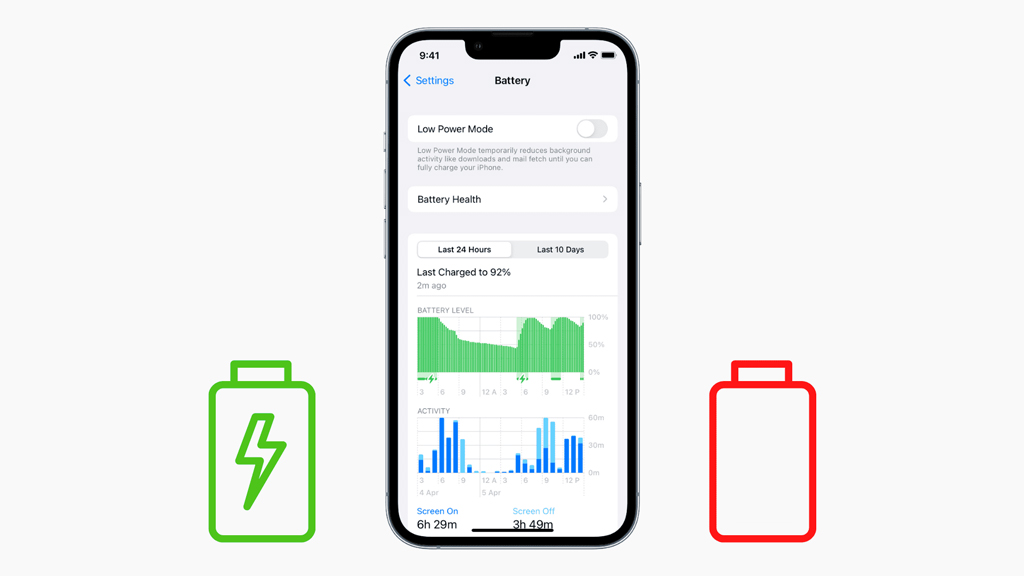
বর্তমান যুগের বেশির ভাগ ইলেকট্রনিক ডিভাইসেই লিথিয়াম-আয়ন ব্যাটারি ব্যবহৃত হয়। আইফোনসহ স্মার্টফোন, স্মার্টওয়াচ, ল্যাপটপ—এমনকি বৈদ্যুতিক গাড়িতেও এই ব্যাটারিই ব্যবহার হয়। তবে এই প্রযুক্তি যতটা উন্নত, ততটাই জটিল। সময়ের সঙ্গে সঙ্গে এই ব্যাটারির কর্মক্ষমতা কমে যায়।
১৩ ঘণ্টা আগে
যুক্তরাষ্ট্রভিত্তিক চিপ নির্মাতা প্রতিষ্ঠান এনভিডিয়ার তৈরি এইচ২০ (H20) চিপের নিরাপত্তা নিয়ে প্রশ্ন তুলেছে চীনের রাষ্ট্রীয় গণমাধ্যম-সংশ্লিষ্ট একটি সোশ্যাল মিডিয়া অ্যাকাউন্ট। রোববার উইচ্যাটে প্রকাশিত এক নিবন্ধে বলা হয়, এই চিপগুলোতে ‘ব্যাক ডোর’ থাকার সম্ভাবনা রয়েছে, যা ব্যবহারকারীর অনুমতি ছাড়াই...
১৪ ঘণ্টা আগে